利用 Appuploader 上架 IPA 步骤
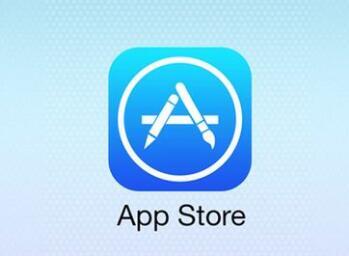
Appuploader 可以辅助在 Windows、linux 或 mac 系统直接申请 iOS 证书 p12,及上传 ipa 到 App Store。方便在没有苹果电脑情况下上架 IPA 操作。
一、下载安装 iOS 上架辅助软件 Appuploader
下载地址:下载软件包后解压直接使用,无需安装。
二、申请 iOS 发布证书(p12 文件)
发布证书用于上架,证书有 p12 及 mobileprovision 两个文件,配套使用,先申请 p12。
1、用苹果开发者账号登录 appuploader 软件后,点击创建苹果证书
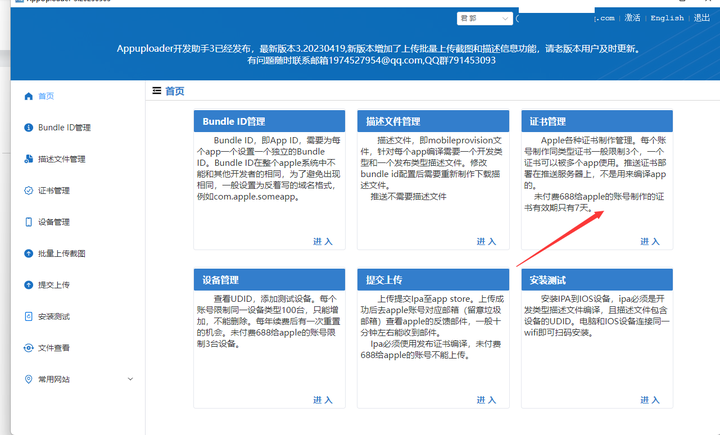
编辑切换为居中
添加图片注释,不超过 140 字(可选)
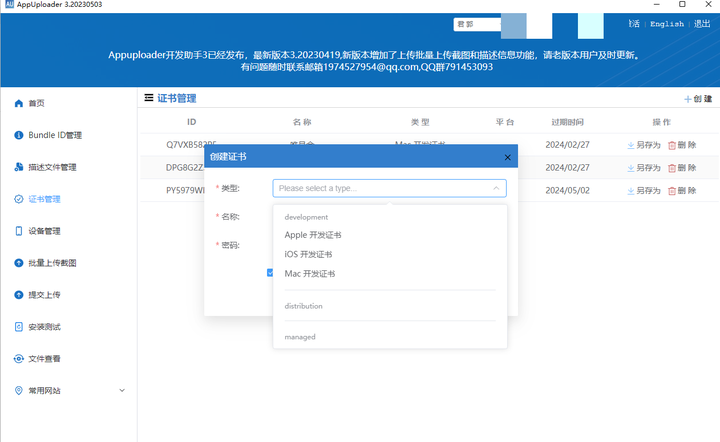
编辑切换为居中
添加图片注释,不超过 140 字(可选)
类型:
证书名称:不要中文、不要太长了、随意设置
邮箱:随意
密码:证书的密码、比如设置 123 这样,不用很复杂,记好、打包时要用、很重要
应用 id:这里不用选
点击 ok 创建。
2、创建成功后,找到刚创建的发布证书(iOS Distribution 这个类型的就是发布证书,如果之前创建过看过期时间或者 ID 就知道哪个是新创建的了)!
点击 p12 文件,下载保存.p12 证书文件到电脑。
三、创建 iOS 发布描述文件(.mobileprovision 文件)
1、点击右下角 BACK、返回 Appuploader 首页,选择描述文件进去。
2、点击右下角+ADD,进入申请界面!
Type:下拉选择发布版 profile
应用 id:下拉选择对应的应用 id(又称套装 id,appid,BundleID,包名)
新 APP 上架需要先添加一个新的应用 id(每个 APP 对应一个应用 id),如果已经之前加过了直接下拉选择。
证书:选中全部就行
Devices:发布版不用选设备
输入名称:不要中文,随意,123 之类的就行,注意不要跟之前申请过的名称一样,点击 ok 创建。
3、选择刚创建的发布版描述文件(iOS Distribution 这个类型的就是发布描述文件,找刚创建的输入的名称),点击 Download 下载,保存到电脑
申请到 p12 及 mobileprovision 这两个 iOS 证书文件即可去打包了。
四、iOS 打包 IPA
各开发者工具打包教程,根据自己使用的平台去打包,证书都是一样用。这里介绍了几个平台的打包教程,对应自己使用平台的看看。
现成的 ipa 重签打包后 TestFlight 上架教程
开心 App 平台打包网站教程
这里以 HBuilder 平台为例:
1、打开 HBuilder 工具,选择开发好的项目,点击发行,选择发行为原生安装包。
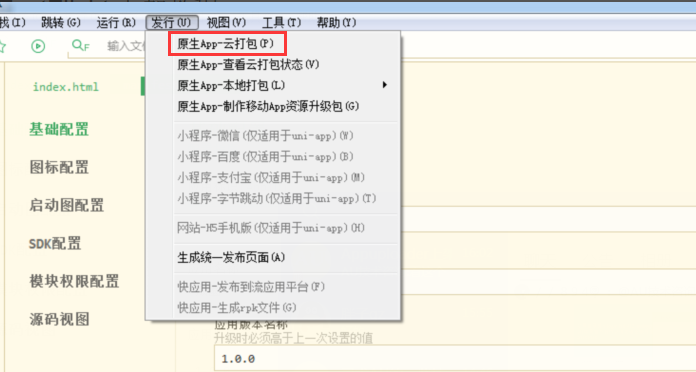
编辑切换为居中
添加图片注释,不超过 140 字(可选)
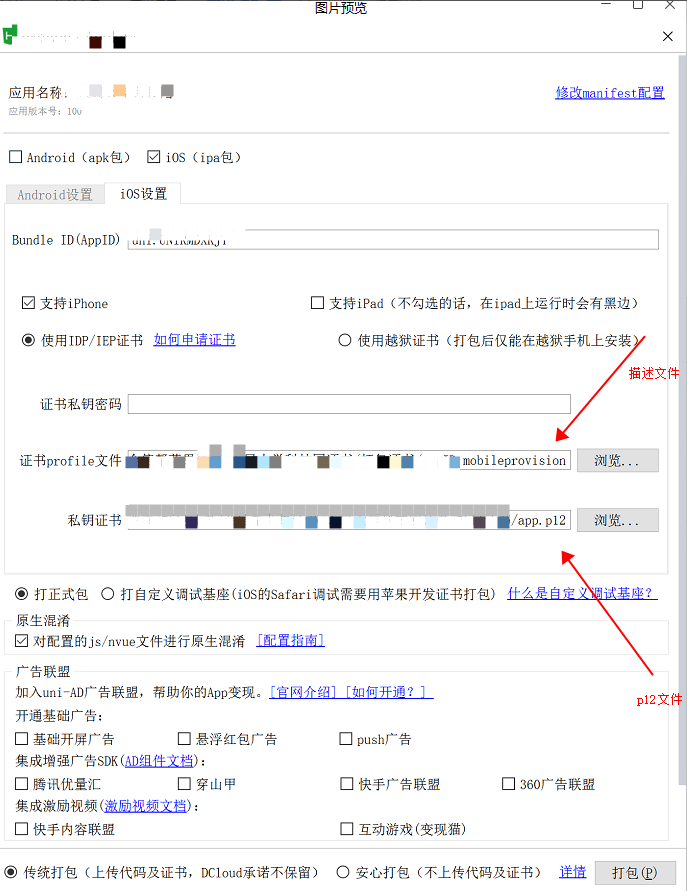
编辑切换为居中
添加图片注释,不超过 140 字(可选)
2、打包成功后,下载 IPA 文件至本地电脑。
3.利用 AppUploader 上传 IPA 步骤
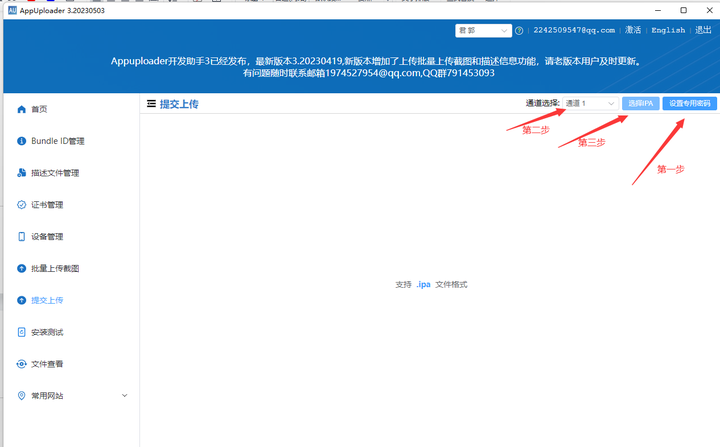
编辑切换为居中
添加图片注释,不超过 140 字(可选)
3.1 选择 IPA
3.2 设置专用密码邮箱,与登录账号不相同
3.3.上传成功之后会出现黑屏窗口,最底部有 SUCCESS 提示
4.上传成功之后,直接登录苹果应用商店构建版本可以选择到,上传的 IPA 文件
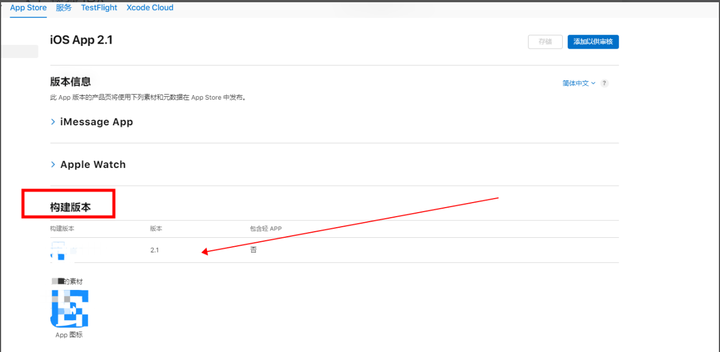
编辑切换为居中
添加图片注释,不超过 140 字(可选)











评论